Converti un grafico Excel in immagine
grafici sono visivamente accattivanti e consentono agli utenti di vedere facilmente confronti, modelli e tendenze nei dati. Ad esempio, anziché analizzare le colonne dei numeri del foglio di lavoro, un grafico mostra a colpo d’occhio se le vendite sono in calo o in aumento o il confronto tra le vendite effettive e quelle previste. Alle persone viene spesso chiesto di presentare informazioni statistiche e grafiche in modo facile da capire e da mantenere. Una foto aiuta.
A volte, i grafici sono necessari in un’applicazione o nelle pagine web. Oppure potrebbe essere necessario per un documento Word, un file PDF, una presentazione PowerPoint o qualche altra applicazione. In ogni caso, si desidera eseguire il rendering del grafico come immagine in modo da poterlo utilizzare altrove.
Conversione di grafici in immagini
Negli esempi qui riportati, un grafico a torta e un carattere di colonna vengono convertiti in immagini.
Conversione di un grafico a torta in un file immagine
Innanzitutto, crea un grafico a torta in Excel Microsoft e quindi convertilo in un file immagine con Aspose.Cells. Il codice in questo esempio crea un’immagine EMF basata sul grafico a torta nel file Excel modello Microsoft.
| Output: immagine del grafico a torta |
|---|
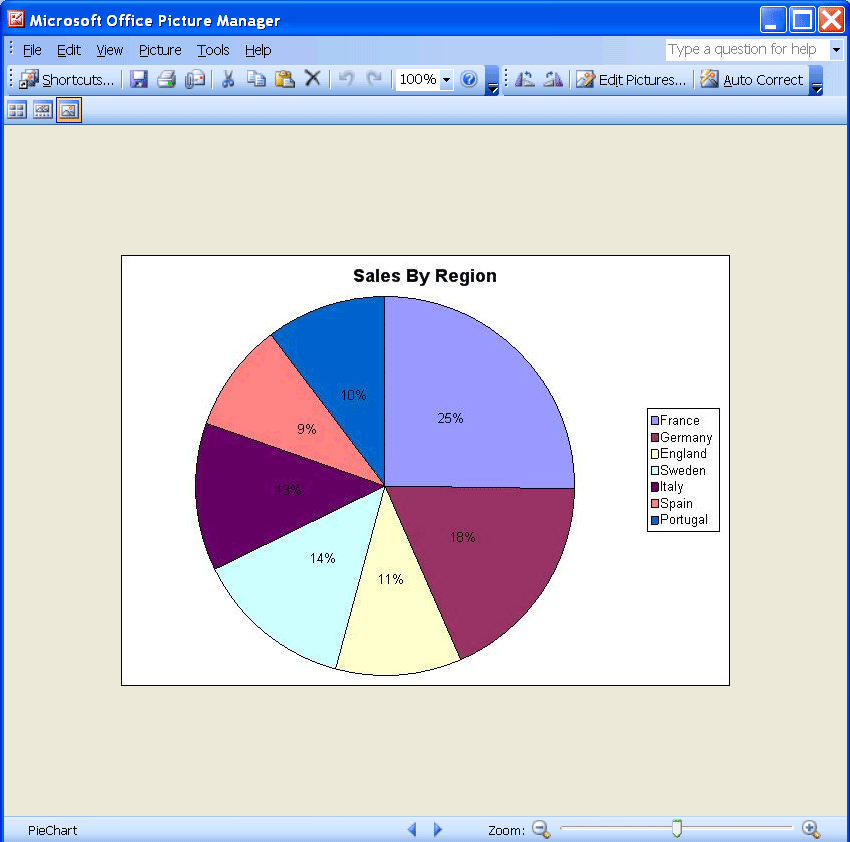 |
- Crea un grafico a torta in Microsoft Excel:
- Ha aperto una nuova cartella di lavoro in Microsoft Excel.
- Inserisci alcuni dati in un foglio di lavoro.
- Creato un grafico a torta basato sui dati.
- Salva il file.
| Il file di input. |
|---|
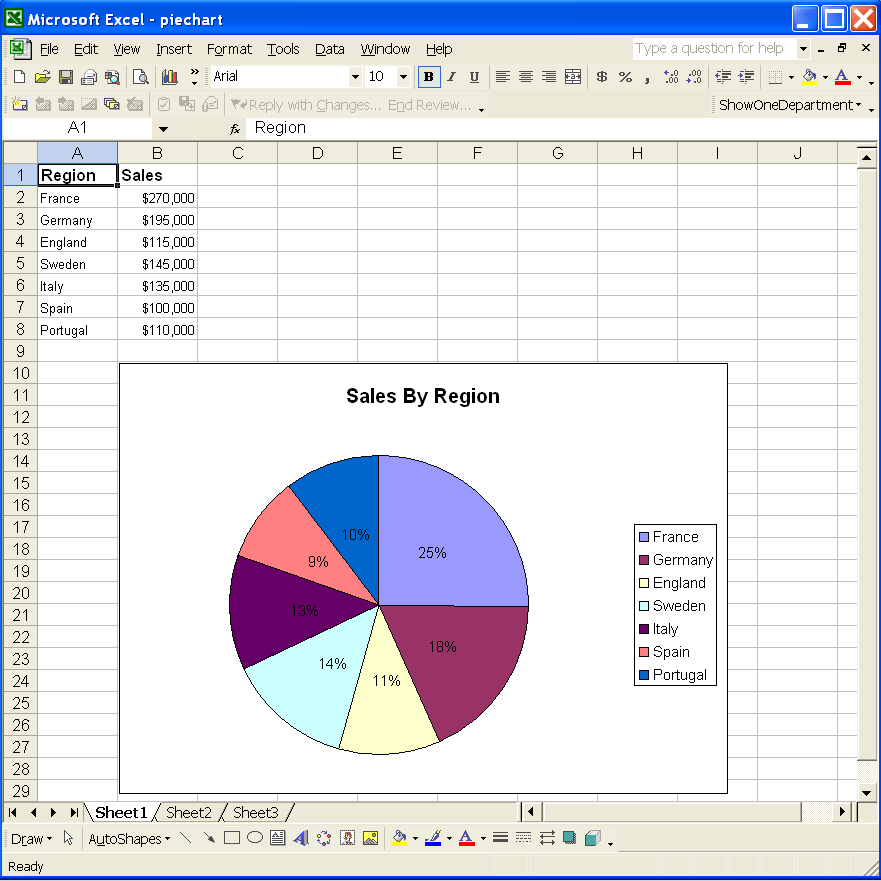 |
- Scarica e installa Aspose.Cells:
- Installalo sul tuo computer di sviluppo.
TuttiAspose i componenti funzionano in modalità di valutazione quando vengono installati per la prima volta. La modalità di valutazione non ha limiti di tempo e inserisce solo filigrane nei documenti di output.
- Crea un progetto:
- Avviare Visual Studio.Net.
- Creare una nuova applicazione console. Questo esempio utilizza un’applicazione console C#, ma è possibile utilizzare anche VB.NET.
- Aggiungi un riferimento. Questo progetto utilizza Aspose.Cells, quindi aggiungi un riferimento a Aspose.Cells, ad esempio …\Program Files\Aspose\Aspose.Cells\Bin\Net1.0\Aspose.Cells.dll
- Scrivi il codice che trova e converte il grafico. Di seguito è riportato il codice utilizzato dal componente per eseguire l’attività. Vengono utilizzate pochissime righe di codice.
Conversione di un istogramma in un file immagine
Per prima cosa crea un istogramma in Microsoft Excel e convertilo in un file immagine, come sopra. Dopo aver eseguito il codice di esempio, viene creato un file JPEG basato sull’istogramma nel file Excel modello.
| File di output: un’immagine del grafico a colonne. |
|---|
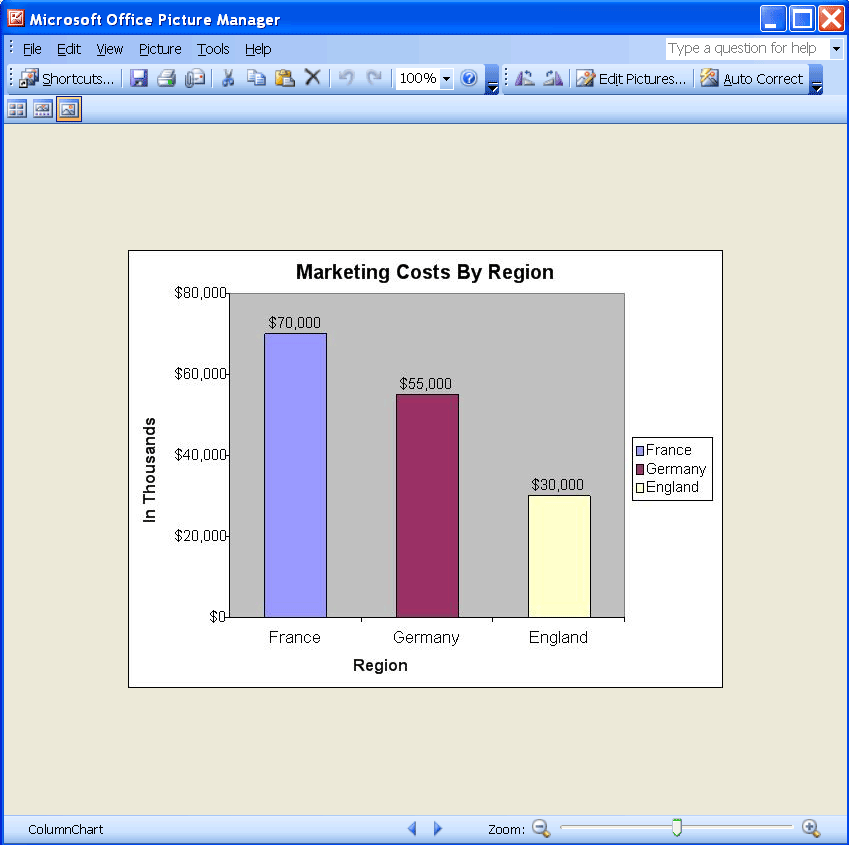 |
- Crea un istogramma in Microsoft Excel:
- Apri una nuova cartella di lavoro in Microsoft Excel.
- Inserisci alcuni dati in un foglio di lavoro.
- Creare un istogramma basato sui dati.
- Salva il file.
| File di input. |
|---|
 |
- Impostare un progetto, con riferimenti, come descritto sopra.
- Converti dinamicamente il grafico in un’immagine. Di seguito è riportato il codice utilizzato dal componente per eseguire l’attività. Il codice è simile al precedente: